
Не знаю як ви, але особисто я не люблю тримати на робочому столі багато значків. Як на мене, то це швидше за відволікає від роботи і вже ніяк не полегшує пошук потрібної програми, особливо якщо значків дуже багато.
Я віддаю перевагу значки основних програм (якими користуюся найчастіше) тримати на панелі завдань, а Робочий стіл використовую як тимчасове сховище для файлів, з якими треба розібратися швидко і в самий найближчий час.
Але навіть в такому випадку бувають моменти, коли значків на робочому столі скупчується багато.
Крім цього бувають ситуації, коли не завадило б на час заховати значки від сторонніх очей, і при цьому мати можливість швидко відновити їх. У Windows є інструмент для цього (натиснути правою кнопкою миші по Робочому столу - Вид - Відображати піктограми робочого стола), але про нього знають майже все і при бажанні будь-який сторонній користувач може швидко все відновити.
Таким чином, іноді виникає необхідність мати під рукою інструмент, який би автоматично приховував значки Робочого столу, наприклад через певний проміжок часу бездіяльності комп'ютера, і при необхідності моментально б відновлював все значки так, щоб це було легко і нестандартно.
І такий інструмент є. Це проста безкоштовна програма, яка називається AutoHideDesktopIcons.
Завантажити цю програму можна тут.
Встановлювати її не потрібно, тому просто запускаємо і дивимося, що вона з себе представляє ...
Насамперед перемикаємо програму на російську мову. Для це клацаємо кнопку LNG в нижній частині вікна і вибираємо в списку російську мову (Russian).
Відразу ж звертаю вашу увагу на дві кнопки, які є трохи правіше:
Кнопка В трей переводить значок програми в трей (правий нижній кут екрану), а кнопка Esc служить для виходу, тобто повного закриття вікна програми. Вийти з програми відповідно можна і за допомогою кнопки ESC на клавіатурі.
Тепер, що стосується налаштувань.
Якщо стоїть галочка Зупинити. то робота програми буде тимчасово припинена. При цьому програма може бути запущена і значок програми може залишатися в треї, але значки з Робочого столу не зникають.
Якщо ж ми знімемо цю галочку, то значки Робочого столу зникнуть через певну кількість часу, який можна налаштовувати за допомогою спеціального бігунка в цьому ж вікні (в моєму випадку значки зникають через 4 секунди):
Далі ще простіше.
Встановлена галочка Запуск з Windows додасть програму в автозавантаження і вона буде автоматично запускатися при включенні комп'ютера разом із завантаженням операційної системи.
Якщо стоїть галочка Запускати згорнутої. то при запуску програми її основне вікно з'являтися не буде, а замість цього просто буде з'являтися значок програми в треї.
Якщо включити галочку Поверх всіх. то вікно цієї програми не буде перекриватися іншими відкритими вікнами і завжди буде у нас перед очима.
Включена галочка Приховати панель задач прибирає не тільки значки Робочого столу, а й опускає вниз панель задач (нижню панель на екрані монітора). Цікава особливість - значок кнопки Пуск при цьому залишається видимим:
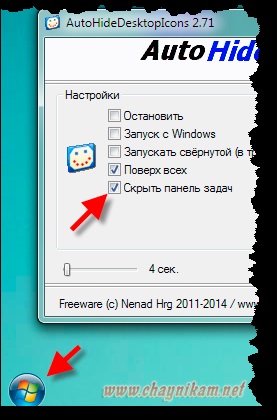
Розділ Показати значки при відповідає за те яким способом ми буде повертати відображення значків на робочому столі. Тут можна вибрати той варіант, який нас влаштовує, з можливістю включення кілька галочок. У моєму випадку значки на Робочому столі будуть з'являтися при натисканні середньої кнопкою миші (коліщатком):
Ну і нам залишилося розглянути тільки останнім меню налаштувань, яке з'являється при натисканні на кнопці Більше опцій:
Тут пункт Прибрати при кліці середньою кнопкою миші відключає можливість відновлення значка коліщатком миші. При цьому повинна бути встановлена будь-яка інша галочка для відновлення значків.
Пункт Показувати значки по [Win + D] дозволяє відновлювати значки на Робочому столі при одночасному натисканні на клавіатурі клавіш Win (клавіша із зображенням символу Windows) і клавіші D.
Пункт Показати іконки при русі. дозволяє відновити всі значки в той момент, коли курсор миші просто пересунеться по Робочому столу (Тут відображається невдалий російський переклад. В англійському перекладі це більш зрозуміло - «Show icons when the mouse moves across the desktop»).
Ну і останній пункт даного меню включає режим, при якому значки будуть ховатися відразу ж при запуску програми.
Як бачите, програма досить проста в управлінні і не вимагає якихось особливих налаштувань. Все досить просто - запускаємо, один раз налаштовуємо під свої потреби і далі вона працює сама. А наш Робочий стіл при цьому завжди залишатиметься порожнім, і радувати око красивими шпалерами.
Можливо вам буде цікаво: